Как да преведете страница в оперните популярните начини
Ако често достъп до чужд сайт, но не и полиглот, превода на страницата на Opera ще улесни живота ви. След отваряне страници наведнъж по руска помощ, освен време за търсене на онлайн услуги, предназначени да отговорят на тези цели. В допълнение, чрез инсталиране на необходимите корекции ще бъде да се преведе целия текст или части от него с едно натискане на мишката.

Преведени страници с разширения
Говорейки за това как да се преведе до Операта, на първо място трябва да се отбележи възможността за инсталиране на различни разширения. В момента, разработчиците предлагат много екстри за превод на уеб страници, текст. По този начин, един от най-популярните е Google Translate. За да го инсталирате, изпълнете следните стъпки:
- Стартиране на браузъра.
- Кликнете върху бутона Опера в левия ъгъл.
- Отиди Изберете разширение.
- Намерете необходимия плъгин.
- Щракнете върху бутона Добавяне на Opera.
- Рестартирайте браузъра.
Същият алгоритъм набор и всички други разширения. Следователно, за да се прецени тяхната инсталация няма да подробности и кратко описание на най-популярните и удобни добавка. Така че, тук той може безопасно да се дължи Преводач. Изберете желания текст фрагмент и кликнете върху бутона за разгъване. В горната част на прозореца, който се отваря, че ще бъде разположен на оригинала, а в долната част - превод. дадена двойка езици може да се промени, ако желаете. В допълнение, можете да вмъкнете текст направо в прозореца на разширяване.
оперни преведените страници може да бъде осъществено, използвайки PageTranslator. Възможно е да промените настройките, тъй като е удобно. Например, преведения текст може да се отваря в нов раздел или в една и съща. Разширяването е промяна на езика, от който искате да преведете фрагмент.
След като инсталирате разширението на място преводач превежда операта няма да повдига никакви затруднения. Ти просто трябва да изберете желаната песен, дума или фраза, и тяхната стойност ще се появи в прозореца на изскачащи прозорци. Разширяването е безплатно, както и повечето други. Ако сте инсталирали разширения за превод на текста не ви харесва или няма да работи добре, след това винаги можете да бързо и лесно да деактивирате разширението в Yandex Browser.
Преведени страници със скриптове
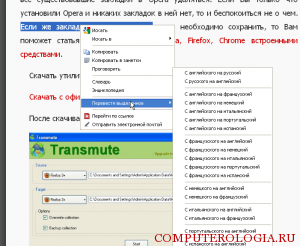
Сега нека разгледаме как можем да се превърнат в опера от инсталиране и конфигуриране на съответните скриптове.
- Първо трябва да изтеглите в устройството си от Google translate.js файл.
- След това, ще трябва да го поставите в директория на скриптове обработват Opera.
- На следващо място, рестартирайте браузъра.
- Създаване на специален бутон за превод.
След инсталирането на скрипта, ще трябва просто да изберете текста и щракнете с десния мишката върху него. В списъка на командата Превод избран, ще се появи. Привеждане на него, изберете езиците, от които и на които искате да направите превод. Също така, като кликнете върху бутон можете да направите сценария отваряте нов раздел, в който текстът ще бъде даден в езиковите настройки.
Преди прехвърлянето на опера, за да се определи кой метод на гореизложеното за вас удобно. Всички те са прости, и при нея не се изисква много знания или специални умения. След инсталирането на разширения или скриптове, просто използвайте преводач в браузъра, и след това няма да има никакви проблеми, дори и да не знаят чужд език на който е написан текста.